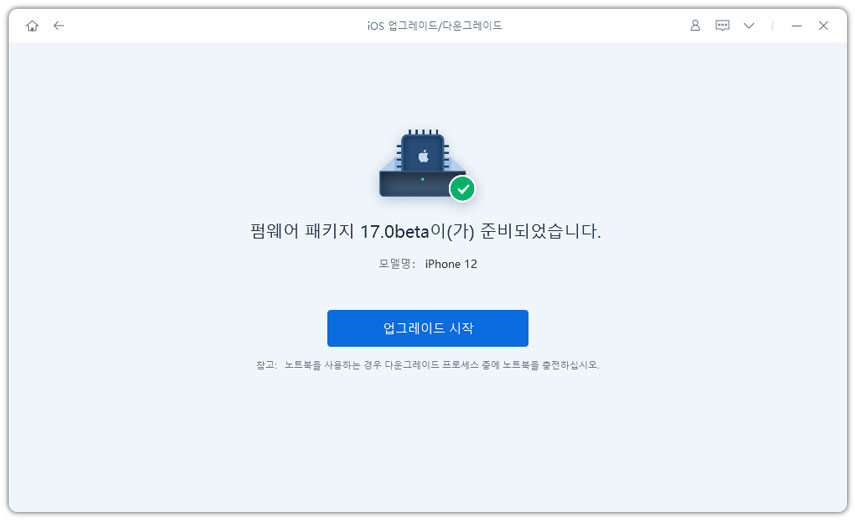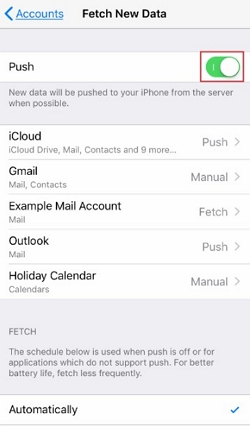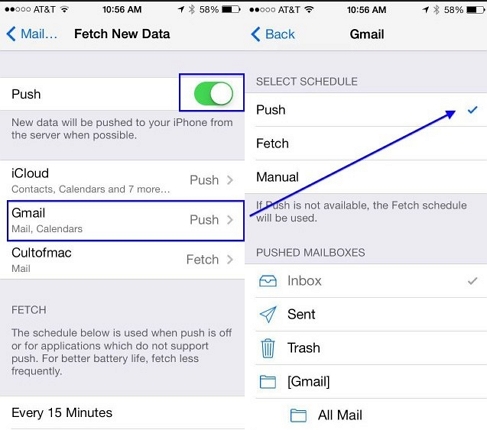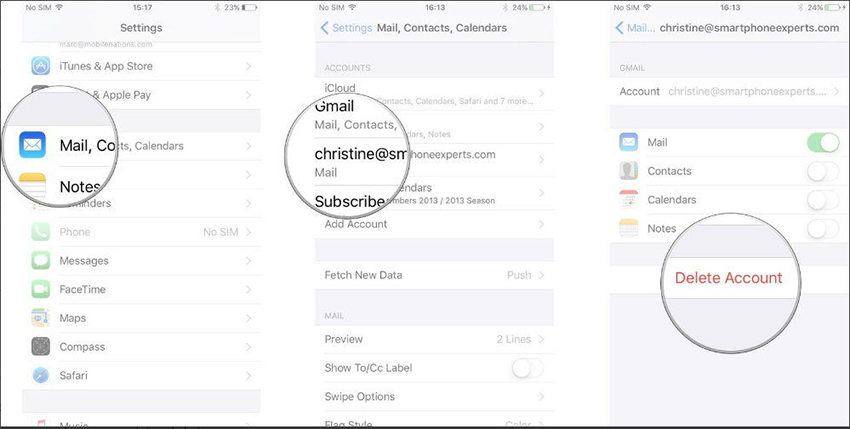해결됨: iOS 16/15 업데이트 후 애플 메일 앱이 작동하지 않음
제가 이메일로 이동할 때마다 비밀번호를 다시 설정해야 한다는 메시지가 계속해서 발생하는데 저처럼 이메일에 문제가 있는 사람이 또 있나요?”
iOS 16/15 업데이트 및 새로운 iPhone 14/13 Pro가 출시된 후 많은 iPhone 사용자가 iOS 16/15에서 메일 문제를 겪었습니다. 내 메일 앱이 작동하지 않는 이유와 수정 사항을 알고 싶으신가요? 여러분을 위해 우리가 많은 팁을 수집했습니다.
- 지금 보고된 iPhone 메일 앱이 작동하지 않습니다
- iOS 시스템이 원인입니까? ReiBoot으로 iPhone 메일 앱의 작동하지 않는 문제를 수정합니다.
- 다른 문제로 인한 것: iPhone 6~13 에서 메일 앱이 작동하지 않는 문제를 해결하기 위한 9가지 일반적인 팁
- 내 iPhone에서 내 메일 앱이 작동하지 않는 이유는 무엇입니까?
지금 보고된 iPhone 메일 앱이 작동하지 않습니다.
- iPhone iOS 16/15 발신자 이메일 없음
- iPhone Mail 앱이 업데이트되지 않음
- iPhone 14/13 iOS 16/15에서 메일 앱이 작동하지 않음
- iOS 16/15로 업그레이드한 후 iPhone/iPad에서 메일이 동기화되지 않음
- iPhone에서 메일이 열리지 않음
- iPhone Mail 앱이 이메일을 보내지 않음
- iOS 16/15에서 메일을 열 때마다 "초안" 메시지가 열립니다.
- iPhone 메일이 푸시되지 않음
- 메일이 계속 플래그를 빨간색으로 변경합니다.
- 이 iPhone은 메일 계정 생성 오류가 제한되어 있습니다.
- iOS 16/15 메일 푸시가 작동하지 않음
- iOS 16/15에 기본 메일 계정이 없습니다.
- iPhone에 로드되지 않는 야후 메일, iPhone에 로드되지 않는 AOL 메일을 포함하여 iPhone에 로드되지 않는 이메일들
- iOS 16/15 VIP 우편함 mone
- iOS 16/15 메일 알림이 메시지를 열지 않음
- iPadOS 16/15로 업그레이드한 후 플래그가 지정된 메일
- iOS 16/15 알림에 새 메일이 표시되지만 열어보면 아무것도 없습니다.
- "원격 이미지 로드"가 꺼져 있어도 iOS 16/15에서 메일에서 원격 이미지를 다운로드합니다.
- 동영상 및 사진을 다운로드할 수 없음 iOS 16/15 업데이트
- iOS 16/15 메일 앱 "이 메시지는 부분적으로만 다운로드되었습니다"
iOS 시스템이 원인인가요? ReiBoot로 iPhone Mail 앱이 작동하지 않는 문제 고쳐보세요.
iPhone에서 이메일이 작동하지 않는 가능한 이유는 소프트웨어의 문제일 수 있습니다. 다행히도 이에 대한 솔루션도 있습니다. ReiBoot Pro 를 사용하여 데이터를 지우지 않고 iOS 기기의 모든 종류의 소프트웨어 문제를 해결할 수 있습니다.
소프트웨어를 다운로드하여 설치하고 아래 단계에 따라 iPhone 메일 앱이 iPhone과 충돌하는 문제를 해결하세요.
-
소프트웨어를 실행하고 iPhone을 컴퓨터에 연결한 다음 시작을 클릭합니다.

-
수리 프로세스를 진행하려면 표준 수리 옵션을 클릭하십시오.

-
계속 진행하면 소프트웨어에서 iPhone용 펌웨어 패키지를 다운로드하라는 메시지를 표시합니다. 파일이 장치에 다운로드될 때까지 기다리십시오.

-
마지막으로 표준 복구 시작 버튼을 클릭한 뒤 소프트웨어가 작업을 완료할 때까지 기다립니다.

-
수리가 완료되면 ReiBoot가 사용자에게 완료를 알립니다. 이제 iPhone을 재부팅하고 정상적으로 다시 시작해야 합니다. iPhone 14/13을 잠금 해제하여 iPhone 이메일이 작동하는지 확인합니다.

이제 iPhone/iPad 이메일 앱이 작동하지 않는 문제가 수정되었습니다. 이 놀라운 소프트웨어는 iOS 기기와 관련된 150가지 이상의 문제를 해결할 수 있습니다. 따라서 iPhone이 복구에서 멈추는 것과 같은 문제에 직면하거나 앱이 충돌해 화면이 멈추면 ReiBoot를 사용해 문제를 해결할 수 있습니다.
다른 문제로 인한 것: iPhone 6~13에서 메일 앱이 작동하지 않는 문제를 해결하기 위한 9가지 일반적인 팁
문제를 고치기 전에 이메일 ID와 비밀번호를 종이에 적어 두십시오. 계정이 여러 개인 경우 적어 두는 것이 좋습니다.
팁 1. 소프트웨어 업데이트 확인
일반적으로 장치에 보류 중인 소프트웨어 업데이트가 있는 경우 장치에 설치된 일부 응용 프로그램이 오작동하기 시작합니다. iPhone에서 작동하지 않는 메일 앱을 수정하려면 설정 앱을 열고 일반 설정에 액세스 하십시오. 거기에서 소프트웨어 업데이트 옵션을 찾을 수 있습니다.
소프트웨어에 사용할 수 있는 업데이트가 있는지 확인하십시오. iPhone에 업데이트가 필요한 경우 최신 업데이트를 즉시 다운로드하여 설치하면 문제가 사라집니다.

팁 2. iPhone에서 메일 알림이 작동하지 않는 경우
여러분이 메일 앱 알림을 꺼놨을 가능성이 있습니다. 그런 이유로 iPhone 13에서 이메일이 로드되지 않는다고 생각합니다. 알림을 켜기만 하면 새 메일을 볼 수 있습니다. 기능을 켜려면 다음 단계를 따르세요.
설정 앱 > 메일 > 알림 >을 실행하고 알림 허용 옵션을 활성화했는지 확인합니다. 특정 계정에 대한 알림을 확인하는 것도 잊지 마십시오.
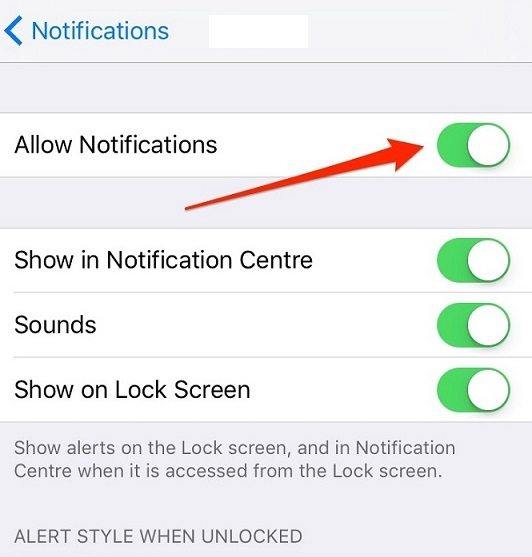
계정 이름> 알림 허용을 누르고 메일 수신 알림 종류를 선택하십시오. 메일의 소리 알림을 설정하고 배지를 활성화할 수 있습니다. 이렇게 하면 아이폰이 새 메일을 받을 때마다 알림을 줍니다.
팁 3. 이 iPhone은 메일 계정 생성이 제한되어 있습니다.
일부 사용자는 이에 대해 알지 못하지만 iOS 16/15 업데이트 후 제한 설정을 사용하면 Gmail, Outlook 또는 기타 메일 계정을 추가할 수 없습니다. 이것이 iPhone 6에서 이메일이 작동을 멈춘 이유일 수 있습니다.
기능을 비활성화하려면 다음 단계를 따르세요.
설정 앱 실행 > 스크린 타임 액세스 > 콘텐츠 및 개인 정보 보호 제한 > 허용된 앱 선택 > 메일 옵션을 누릅니다. 이렇게 하면 사용자가 메일 앱에 여러 계정을 추가할 수 있습니다.
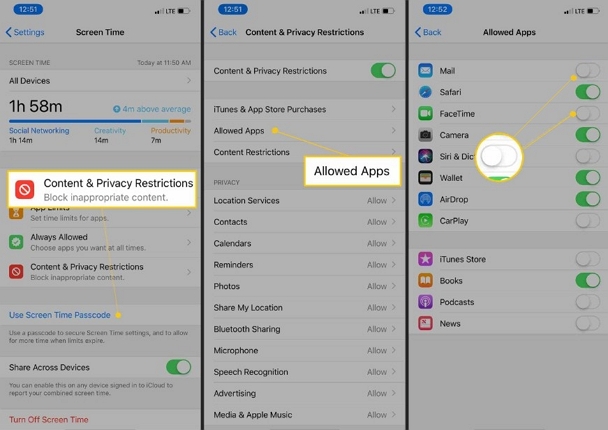
팁 4. 셀룰러 데이터용 메일 앱 활성화
또 다른 원인은 메일 앱에서 셀룰러 데이터에 액세스 하는 것을 제한하는 것일 수 있습니다. 이것도 기기에서 메일 앱이 이메일을 로드하지 못하게 합니다. 아래 방법으로 이 문제를 해결할 수 있습니다.
설정 앱을 열고 셀룰러 설정으로 이동합니다. 메일 옵션을 찾을 때까지 아래로 스크롤 한 뒤 설정을 수정합니다. 이제 메일 앱에 셀룰러 데이터에 대한 액세스 권한을 제공하면 자동으로 이메일 수신이 시작됩니다.
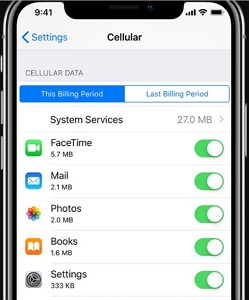
팁 5. 네트워크 설정 재설정
장치에 일부 네트워크 설정 문제가 있는지 의심되는 경우라면 문제를 해결하기 위해 설정을 재설정해야 합니다. iPhone 메일이 작동하지 않으면 네트워크 재설정이 이상적인 해결 방법입니다. 다음 단계를 따르십시오.
설정 앱 > 일반 설정을 엽니다. 재설정 메뉴를 찾아 네트워크 설정 재설정 옵션을 선택합니다. 작업을 진행하기 위해 장치 암호를 입력하라는 메시지가 표시됩니다. 이 방법으로 네트워크 재설정으로 문제를 일으키는 설정이 제거되기를 바랍니다.

팁 6. 수동으로 푸시, Fetch 또는 수동 활성화
iOS 16/15 업데이트 후에도 네트워크 재설정이 작동하지 않고 iPhone 메일 앱이 이메일을 보내지 않는 경우 푸시, 가져오기 또는 수동 설정 옵션을 확인해야 합니다. 이 옵션은 메일 계정 활동을 제어합니다. iOS 11 업데이트 이후 설정이 변경되었기 때문에 사용자가 이러한 옵션을 사용할 수 있다는 것을 잘 모를 수 있습니다.
-
설정을 열고 계정 및 비밀번호 설정에 액세스 합니다. 메뉴 하단에 Fetch New Data 설정이 표시됩니다.

-
새 데이터가 자동으로 서버에서 장치로 푸시되도록 푸시 기능을 활성화합니다. 사용 중인 모든 메일 계정에 대해 푸시 기능을 활성화하거나 비활성화할 수 있습니다.

푸시 기능이 꺼져 있거나 특정 앱에서 사용할 수 없을 때 사용할 수 있는 Fetch Interval 옵션도 있습니다.
팁 7. 메일 앱을 종료하고 다시 열기
위의 팁 중 어느 것으로도 문제가 해결되지 않으면 앱을 강제 종료했다가 다시 열어야 합니다. 이는 iPhone에서 메일이 동기화되지 않는 경우의 일반적인 팁입니다. 홈 버튼을 두 번 클릭하면 백그라운드에서 실행 중인 앱이 표시됩니다. 메일 앱을 스와이프하여 닫은 뒤 다시 한 번 엽니다.
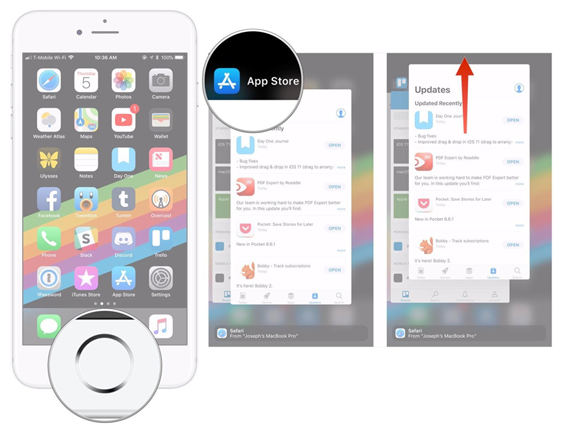
팁 8. iPhone 재시동 또는 강제 재시동
iPhone의 메일 앱이 충돌하는 경우 기기를 다시 시작해야 합니다. iPhone을 다시 시작하려면 모델에 따라 약간씩 다른 단계를 따라야 합니다.
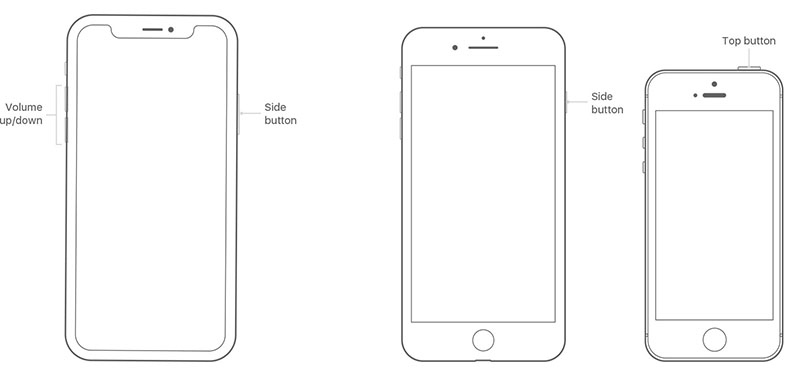
iPhone X 및 이후 모델:
잠금 버튼과 볼륨 버튼 중 하나를 10초 동안 누릅니다. 슬라이더가 화면에 나타나면 오른쪽으로 드래그하고 장치가 꺼질 때까지 기다립니다. 화면에 Apple 로고가 표시될 때까지 잠금 버튼을 눌러 다시 켭니다.
iPhone 8 및 이전 버전:
- 잠금 버튼을 누르고 슬라이더가 화면에 나타날 때까지 몇 초 동안 기다립니다. 다시 슬라이더를 오른쪽으로 드래그하고 장치를 끕니다. 잠금 버튼을 사용하여 기기를 다시 켜고 Apple 로고가 나타날 때까지 기다리십시오.
- 그러나 iPhone을 강제로 다시 시작하려는 경우 모델에 따라 수행해야 하는 단계가 조금씩 다릅니다.
iPhone 8, X 및 이후 모델의 경우: 볼륨 높이기 버튼을 눌렀다가 빠르게 놓습니다. 볼륨 낮추기 버튼도 마찬가지로 눌렀다가 빠르게 놓습니다. 그런 다음 잠금 버튼을 누르고 화면에 사과 로고가 나타날 때까지 누르고 있습니다.
iPhone 7 및 7 Plus의 경우 화면에 Apple 로고가 나타날 때까지 볼륨 줄이기 버튼과 전원 버튼을 동시에 누르고 있습니다.
iPhone 6 및 이전 모델의 경우 Apple 로고가 화면에 나타날 때까지 홈 버튼과 전원 버튼을 동시에 누르고 있습니다.
간단히 재시작하는 것으로 문제 해결이 되지 않는 경우에는 강제 재시작으로 문제가 해결될 수 있습니다.
팁 9. 메일 계정을 제거하고 다시 추가
이 모든 팁으로도 문제 해결이 되지 않고 iPhone에서 Apple 메일이 여전히 작동하지 않는 경우에는 기기에서 계정을 제거하고 다시 추가해야 합니다. 계정을 삭제하면 메일 자체와 관련된 문제가 해결될 수 있습니다. 다음 단계를 따르십시오.
-
설정 앱을 실행하고 계정 및 비밀번호 설정으로 이동합니다. 기기에 추가된 메일 계정이 화면에 표시됩니다.
-
문제가 있는 계정을 선택하고 클릭합니다. 화면 하단으로 이동하여 '계정 삭제' 옵션을 클릭하면 기기에서 계정이 제거되고 애플리케이션이 종료됩니다.

-
계정 및 암호 설정을 다시 한번 열고 계정 추가 옵션을 선택합니다. 계정 세부 정보를 입력하고 설정을 완료합니다.

이제 메일이 제대로 작동하는지 확인합니다. 여전히 문제가 있다면 장치를 다운그레이드 하는 것이 좋습니다.
내 iPhone에서 내 메일 앱이 작동하지 않는 이유는 무엇입니까?
위에 보고된 문제를 일으킬 수 있는 여러 가지 이유가 있습니다.
- 새로운 iOS 업데이트는 보고되지 않은 결함이나 버그를 가져옵니다.
- 네트워크 연결이 불량하거나 불안정합니다.
- 메일 앱이 오류와 함께 실행됩니다.
결론
메일 앱이 iOS 16/15에서 작동하지 않을 때 시도해 볼 수 있는 팁 및 수정 사항에 대해 논의했습니다. 따라서 다음에 기기에 문제가 발생할 때에는 많은 옵션으로 시간을 낭비하는 대신 Tenorshare ReiBoot를 사용해 보십시오. iOS 소프트웨어 문제를 해결할 수 있는 가장 빠르고 쉬운 방법입니다. Tenorshare ReiBoot로 복구 작업을 성공적으로 완료했다면 이제 Apple 메일 앱을 통해 Outlook을 iPhone과 동기화할 수 있습니다.